
Owen Little
1
5207
945
Cuando esté fuera de casa, puede parecer una buena idea conectarse a una red Wi-Fi abierta. Desafortunadamente, esto puede poner en riesgo sus dispositivos y sus datos. El tráfico abierto de Wi-Fi no está encriptado, lo que significa que sus datos pueden ser interceptados mientras está conectado.
Por eso es importante tomar precauciones para evitar que sus dispositivos se conecten automáticamente para abrir redes Wi-Fi, especialmente a una red en la que no confía. Ahora puede ser un buen momento para verificar la configuración de Wi-Fi antes de que sus dispositivos tomen la decisión de sus manos.
Así es como puedes evitar que suceda.
Windows 10 y conexiones automáticas de Wi-Fi
Si usa Windows 10, no se conectará a ninguna red Wi-Fi abierta que detecte su PC. Sin embargo, si se conecta a una red abierta al menos una vez, guardará esos detalles y lo conectará automáticamente la próxima vez que se detecte esa red..
Afortunadamente, deshabilitar las conexiones automáticas de Wi-Fi en Windows 10 no podría ser más simple.
Si prefiere usar los atajos de teclado de Windows, comience presionando Win + X en tu teclado De lo contrario, al hacer clic con el botón derecho en el icono de Windows en la barra de tareas de Windows, aparecerá el mismo menú. Desde aquí, selecciona Conexiones de red> Wi-Fi.
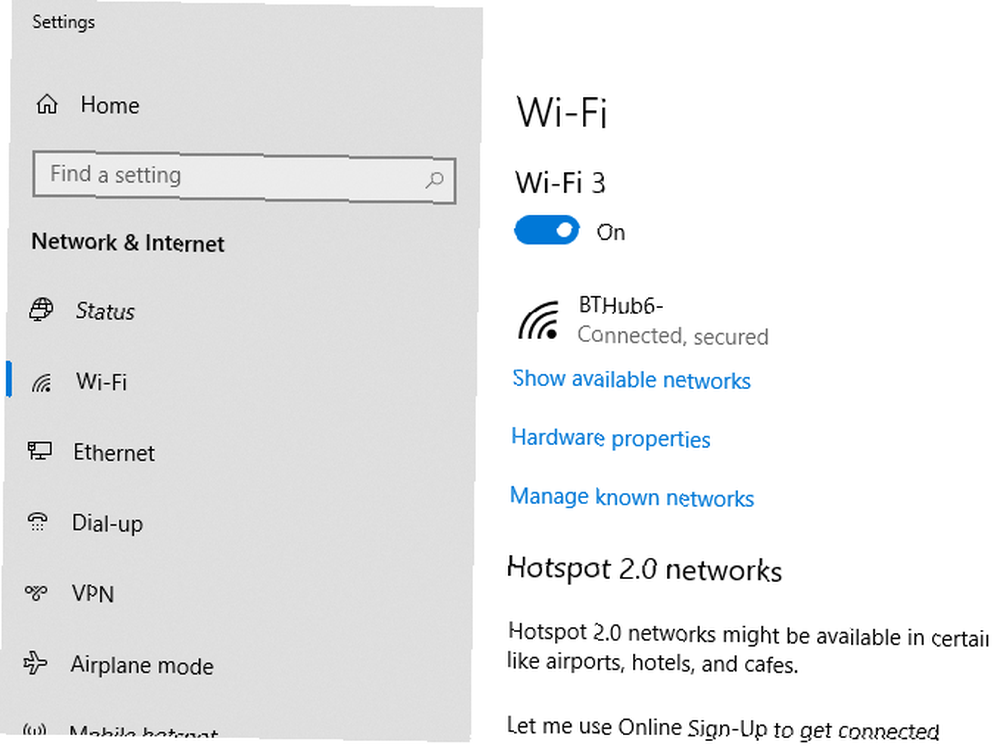
En el área de configuración de Wi-Fi, haga clic en Administra redes conocidas. En la lista de redes conocidas, seleccione su red Wi-Fi abierta y haga clic en Propiedades.
Haga clic en el botón deslizante para Conéctese automáticamente cuando esté dentro del alcance desde En a Apagado.
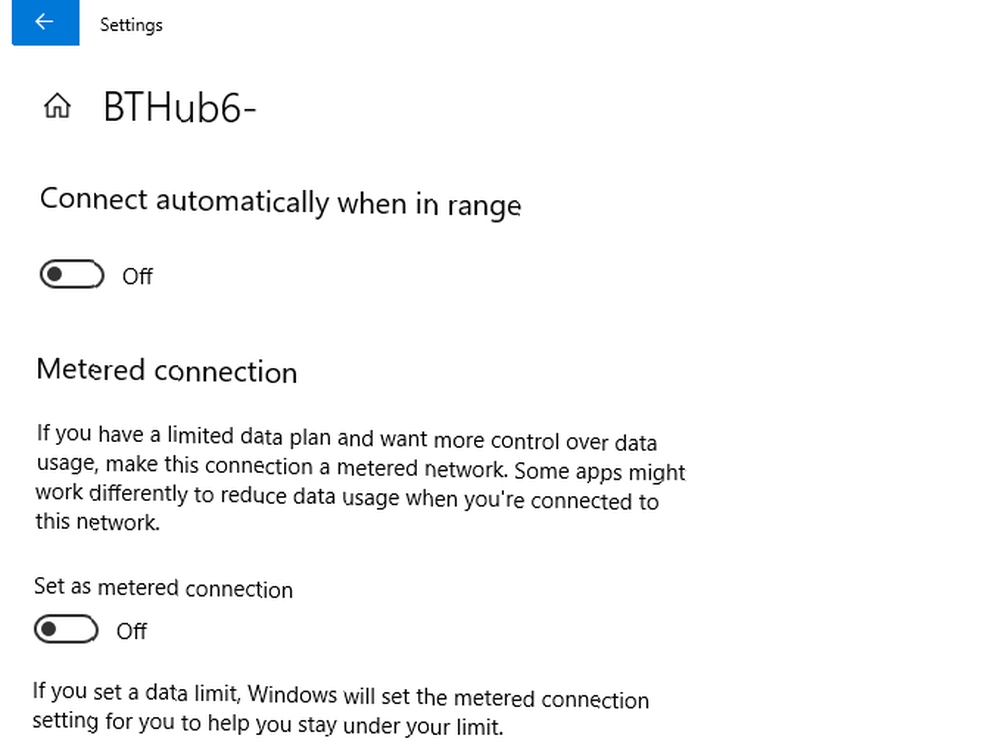
Esto evitará cualquier conexión automática en el futuro.
macOS y conexiones automáticas de Wi-Fi
Con macOS, es bastante simple deshabilitar las conexiones automáticas si está ejecutando High Sierra o Mojave (macOS 10.14). Tienes tres formas de acceder a la configuración de tu conexión Wi-Fi.
El primer método es hacer clic en su icono de Wi-Fi en la barra de menú superior de su pantalla y hacer clic Abrir preferencias de red. El segundo es hacer clic en el Icono de manzana en su pantalla (extremo izquierdo) y vaya a Preferencias del sistema> Red. También puedes hacer clic en el Icono de configuración en su base en la parte inferior de la pantalla, donde también puede llegar al Red zona.
Si está dentro del alcance de la red, selecciónelo debajo de Nombre de red menú desplegable y deshabilitar el Únete automáticamente a esta red casilla de verificación directamente debajo.
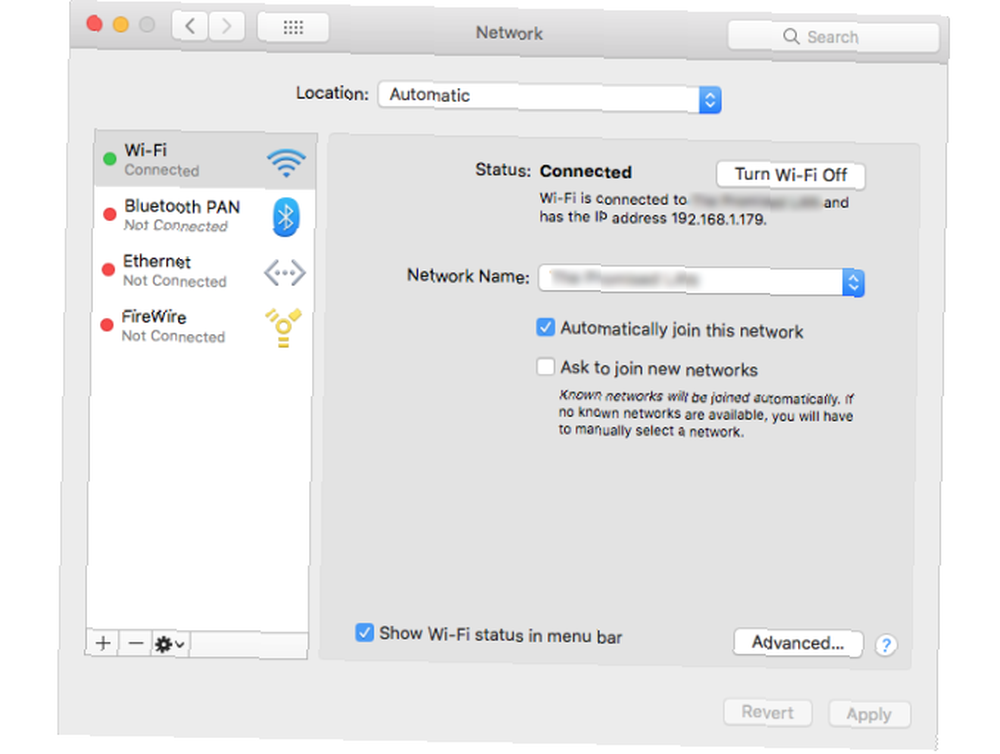
Si no está dentro del rango y está ejecutando Mojave, haga clic en Wi-Fi> Avanzado. Encuentre la red Wi-Fi abierta en la lista y debajo de Unión automática sección, y luego deshabilite la casilla de verificación para esa red.
Cualquiera que ejecute Sierra (10.12) o una versión anterior de macOS no tendrá la opción de detener las conexiones automáticas. Si este es el caso, tendrá que eliminarlos de su Redes preferidas lista en su lugar. También puede hacerlo en High Sierra o Mojave si lo prefiere. Tendrá que hacer esto en High Sierra si la red está fuera de alcance.
Como antes, ve a Preferencias del sistema> Red> Wi-Fi> Avanzado. Seleccione su red abierta, luego haga clic en Menos icono debajo de él para eliminarlo.

Esto evitará que su Mac se conecte a esa red en el futuro a menos que elija conectarse manualmente nuevamente.
Android y conexiones Wi-Fi automáticas
Dependiendo de su versión de Android y de la máscara del fabricante, acceder a la configuración de Wi-Fi puede variar ligeramente. El proceso debería ser similar, pero puede haber alguna variación en la ubicación de la configuración de Wi-Fi. Las instrucciones a continuación muestran cómo cambiar su configuración en Android 9.0 Pie.
Dirígete a tu Android Configuraciones área primero. Esto generalmente se puede encontrar buscándolo en el cajón de su aplicación, o deslizando hacia abajo su barra de notificaciones y haciendo clic en el Icono de configuración.
Ir Conexiones> Wi-Fi. Si está dentro del alcance de la red abierta, haga clic en ella y luego configure Reconexión automática a apagado.
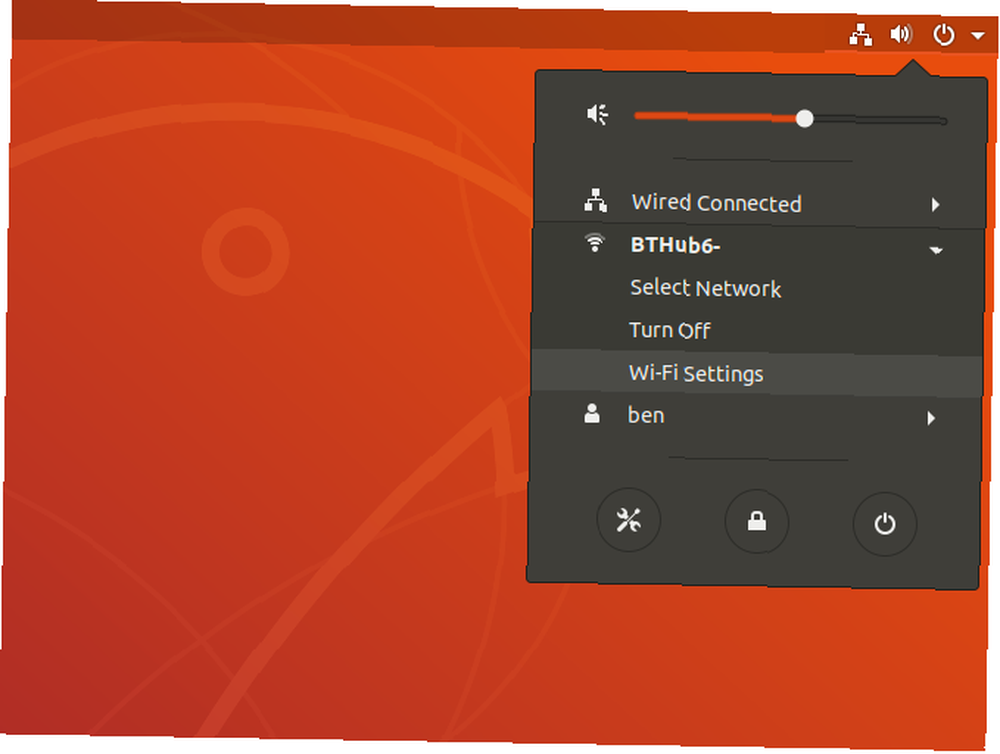
Encuentre su red Wi-Fi abierta (deberá estar dentro del alcance) y haga clic en Icono de configuración al lado del candado. Desmarca la Conectar automáticamente casilla de verificación, luego haga clic Aplicar. También puedes hacer clic Olvídate de la conexión si prefieres.
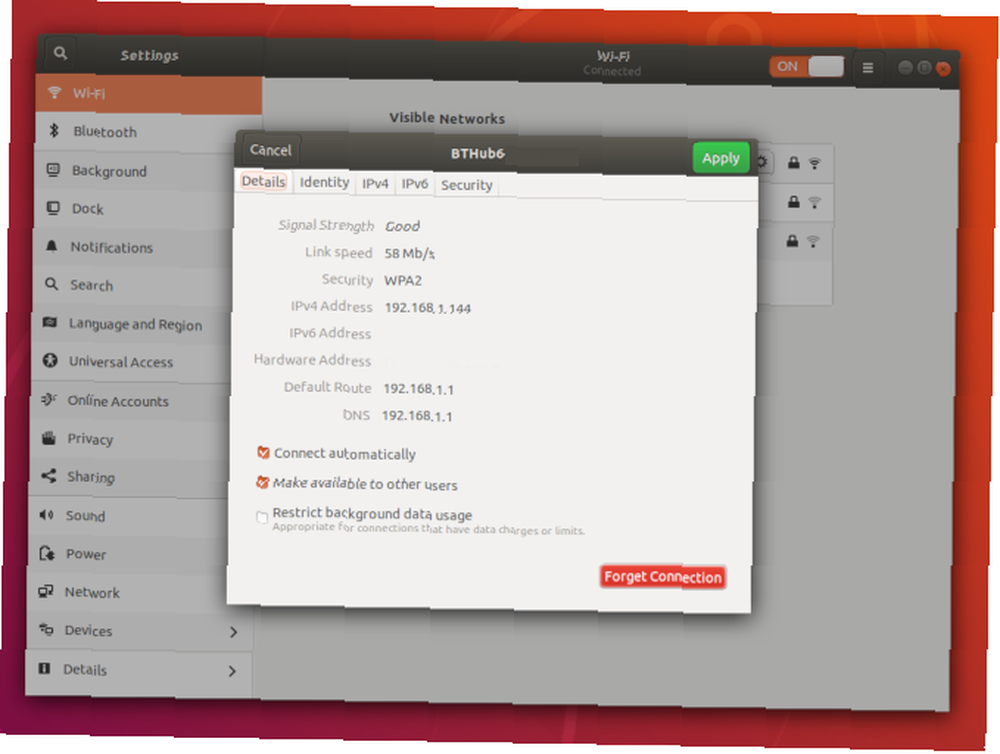
Tendrá que estar dentro del alcance de la red para hacer esto usando la GUI. Si no está dentro del alcance, abra una ventana de terminal y escriba lo siguiente:
cd / etc / NetworkManager / system-connections lsMire los archivos enumerados: debería ver su red Wi-Fi abierta en la lista. Desde aquí, escriba lo siguiente en la terminal:
rm nombrearchivo Dónde nombre del archivo es el nombre de su red Wi-Fi abierta. Esto eliminará la información sobre la red, evitando la reconexión a menos que elija conectarse nuevamente.
Tenga cuidado al conectarse a redes wifi abiertas
Es importante enfatizar que no todas las redes Wi-Fi abiertas que verá son maliciosas, pero eso no significa que esté fuera de peligro. Cualquiera puede conectarse a una red abierta, y usted podría estar en la misma conexión que alguien con las intenciones equivocadas sin siquiera saberlo. Deshabilitar las conexiones automáticas de Wi-Fi te devuelve el control; si no confías en él, no te conectes.
Las redes Wi-Fi abiertas, incluso cuando son confiables, pueden dejar sus datos expuestos a cualquier persona con las herramientas adecuadas. Evite el riesgo y elija una de nuestras VPN principales Los mejores servicios VPN Los mejores servicios VPN Hemos compilado una lista de los que consideramos los mejores proveedores de servicios de red privada virtual (VPN), agrupados por premium, gratis y torrent -simpático. para mantenerse seguro cada vez que se conecta a una red inalámbrica abierta.











